WordPress SEO me All in One SEO Pack and Yoast SEO ye 2 plugin sabse jyada istemal kiye jate hai. But ab Yoast sabse jyada popular hai or mostly users ise hi use karte hai. Yoast plugin ka SEO set up karne ke bare me bahut kam bloggers ko pata hota hai. Isiliye aaj main yaha Yoast SEO ki complete setup guide details me step by step screenshot ke sath bta raha hu. Koi bhi easily in step ko follow karke apne WordPress blog ki search ranking behtar bana sakta hai.
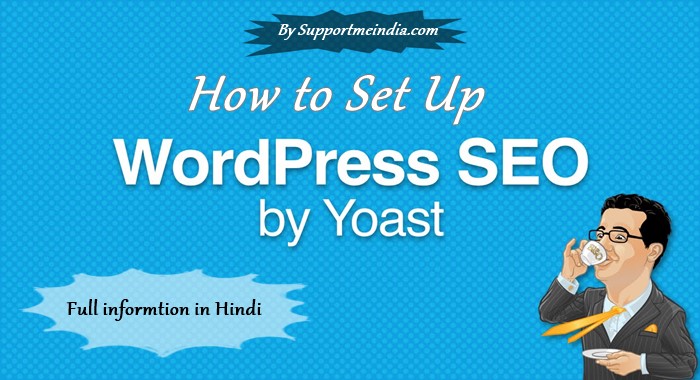
Mai already Blogspot Blog Ki Complete SEO Settings Kaise Kare post me blogger ke bare me complete SEO set up ki guide share kar chuka hu. Yaha main WordPress blog ki SEO setting ki bat ka raha hu. Jiske liye yoast sbase better option hai. Agar aapne abhi tak apne blog par ye plugin install nahi kiya hai to main aapko suggest karunga ki aap abhi kar le.
Yoast SEO plugin hume blog ki SEO setting karne ke A to Z features provide karta hai. Sabse achhi bat iske steps bahut hi easy hai koi bhi new user iski madad se WordPress blog ka agle 5 Minute me complete SEO setup kar sakta hai.
Post has been updated on 12 June 2025 with Yoast plugin latest features.
Yoast SEO WordPress Plugin Me Kya Kya Settings Kar Sakte Hai?
SEO set up karne se pahle humara ye janna bahut jaruri hai ki yoast plugin hume kya kya service provide karta hai or hum iski help se blog ki kya kya SEO setting kar sakte hai. Yaha main aapko iske features ke bare me details se bta raha hu.
Follow below step and setup your yoast SEO plugin:
- Website name and company perosnal details.
- Submit & Verify Site to Google, Bing and Yahoo.
- Advance Security.
- Pages Advanced Settings.
- On-Page Integration Daily (New Feature)
- Title, Meta Settings and Title Separtor
- Readability Analysis or keyword analysis.
- Site Home Page Title and Meta Description.
- meta Control like Post Types, Taxonomies, Archives and others.
- Support Facebook Graph and Twitter Card.
- Add Google Authorship for Single Author.
- Submit Your All Social Media Profile with Site.
- Generate XML Sitemap Automatically.
- Manage User Sitemap and Excluded Posts.
- Hide Date form Search Engine Snippets.
- Breadcrumbs Settings.
- Confirm Your Site with Pinterest.
- Advanced Permalink Control.
- RSS Feed Footer Plugin Setting.
- Import Setting form Other SEO Plugin.
- Edite Robots,txt file and .htaccess Folder.
Ek plugin se itni sari services kam nahi mil rahi. Isi wajah se yoast SEO plugin ko sabse jyada WordPress blogger istemal karte hai. So ab aapko ye pata chal gaya hoga ki ye plugin hume kya kya services deta hai or hume ise kyo use akrna chahiye.
WordPress Me Yoast SEO Plugin Kaise Use Kare Complete Setup Guide
Ab mai main point par aata hu ki yoast SEP plugin ka istemal kaise kare taki aapko google and other search engines se better results mile or apaki site ki search rank increase ho.
Complete Setup & Configuration Guide for WordPress Yoast Plugin Users:
Agar aapko koi or plugin use kar rahe hai to main aapko suggest karunga ki aap baki plugin ko uninstall karke yoast SEO plugin ka istemal kare. I sure ye baki sabhi se better hai. Aap dusre plugin ka backup le kar isme upload kar sakte hai taki aapko pahle wali setting fir se na karni pade.
Main yaha par screenshot me kounsa option kaise set karna hai wo highlight kar raha hu. Aap bina content read kiye screenshot guidelines follow kar sakte ho.
Sabse pahle aap apne WordPress blog me yoast SEO plugin install kare uske bad aapko left sidebar me SEO ka option dikhayi dega. Us par click kare aur niche btayi guidelines follow kare.
General – Yoast SEO:
1. Dashboard
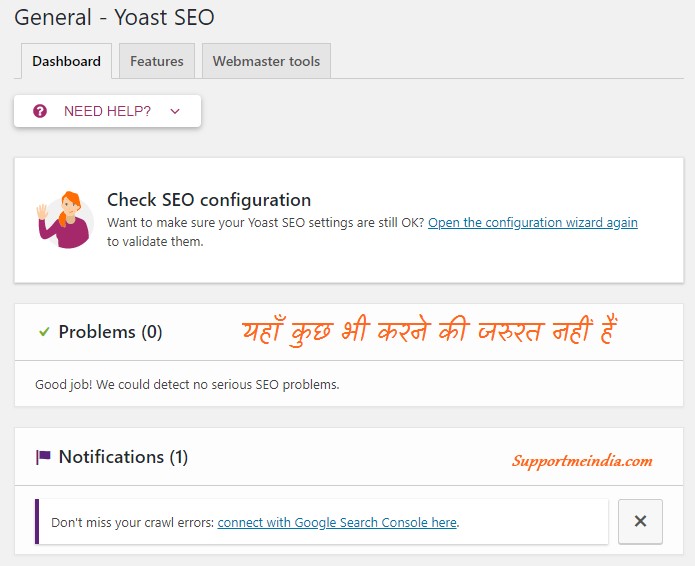
2. Features
- SEO analysis: Enable
- Readability analysis: Disable
- Cornerstone content: Disable
- Text link counter: Disable
- XML Sitemap: Enable
- Ryte integration: Disable
- Admin bar menu: Disable
- Security: no advanced settings for authors: Enable
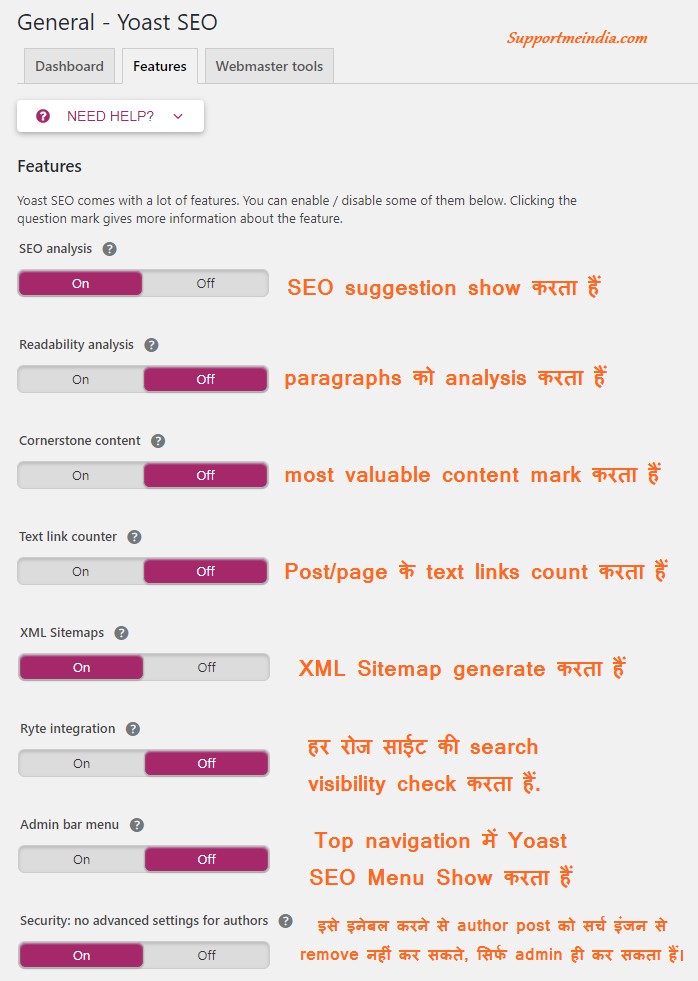
3. Webmaster tools
Yaha par aapko google, bing and yahoo webmaster tools ka verify code add karna hai. 3no ki guideline screenshot ke niche di gayi hai.
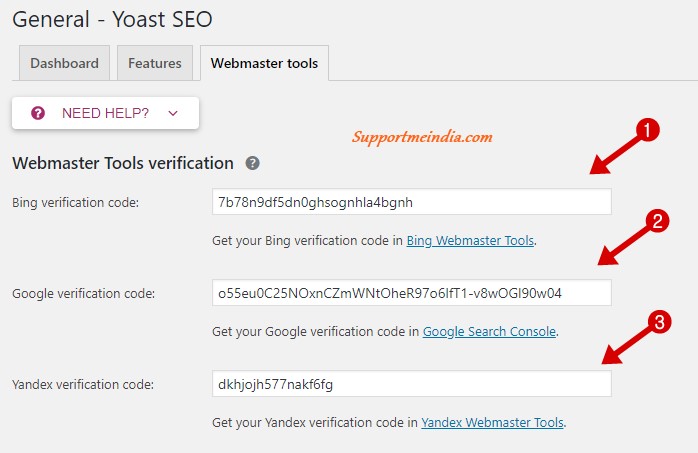
- Bing verification code: Blog Ko Bing Webmaster Tool Me Submit Kaise Kare.
- Google verification code: Blog Ko Google Webmaster Tool Me Submit Kaise Kare.
- Yandex verification code: Blog Ko Yandex Webmaster Tools Me Submit Kaise Karte Hai.
Search Appearance – Yoast SEO:
1. General
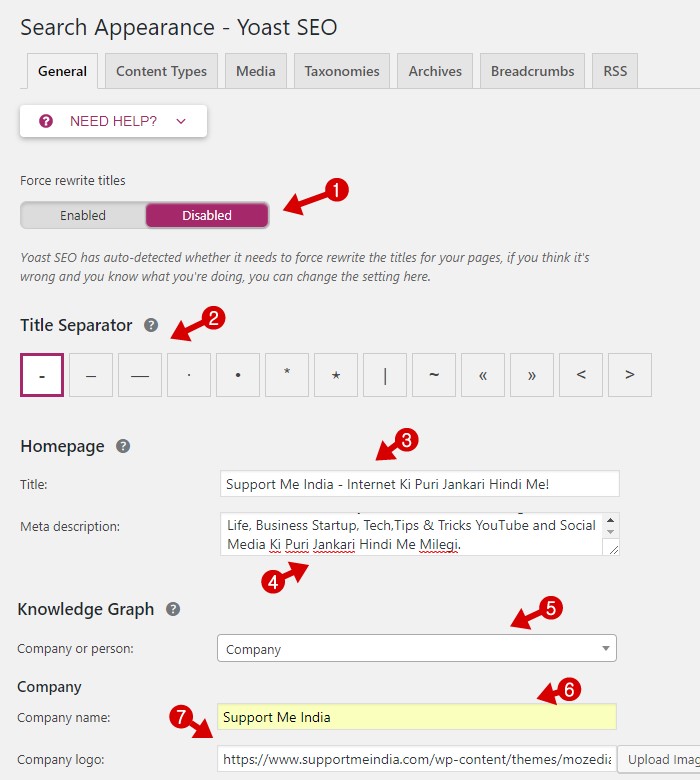
- Force rewrite titles: Agar aapki site par duplicate site name ki problem hai to hi ise enable kare warna disable rahne de.
- Title Separator: Aapko title and sitename ke bich search engine me jo icon dikhana hai wo select kare.
- Title: yaha apni site ka title add kare.
- Meta description: Api blog ke bare me 2-3 lines me description likhe.
- Company or Person: Aapki site jiske liye develop ki hai wo select kare.
- Company name: Company or person name add kare.
- Company logo: Apni company ka logo add kare.
2. Content Type
Ye yoast SEO ka sabse jyada important part hai. Yaha aapko ye set karna hota hai ki search engine me apaki site ki posts, pages and media files kaise show honi chahiye.
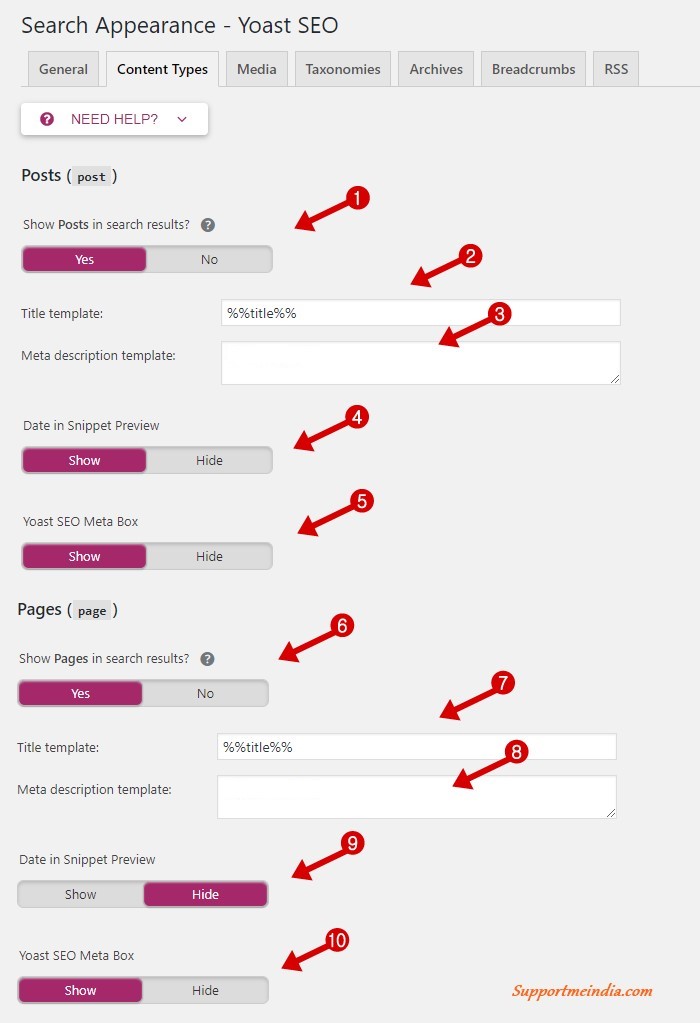
- Show posts in search results: YES
- Post Title template: Isme
%%title%%set kare isse search engine me post ka only title show hoga. - Post Meta description template: Meta description template box ko
emptyrahne de. - Date in Snippet preview: Agar aap search results me post date show karna chahate to Show select kare.
- Yoast SEO Meta Box: Yoast analysis ke liye enable kare.
- Show page in search results: YES
- Page Title template: page title me
%%title%%add kare. - Page Meta description template: Page description me
%%excerpt%%add kare add kare ya blank rahne de. - Post date ko search engine me dikhane ki jarurat nahi hai.
- Aap chahe to pages ke liye yoast meta enable kar sakte hai.
Yoast SEO plugin ke Yoast Basic Variables apa yaha dekh sakte hai aur apni choice ke anusar content type setup kar sakte hai.
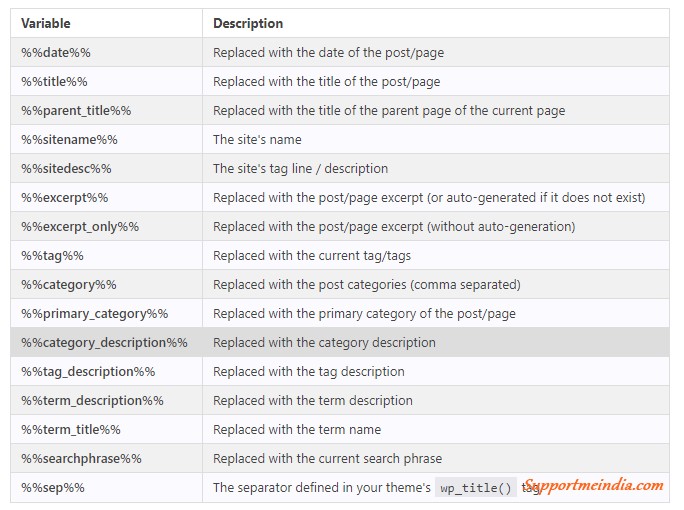
3. Media
Jab aap apne wordpress blog me koi iamge ya video upload karte ho to wordpress automatically uske liye attachment page URL create kar deta hai jo bilkul bhi useful nahi hota hai.So behtar hai ki aap attachment URLs ko us post par redirect kar de jisme wo image add ki gayi hai.
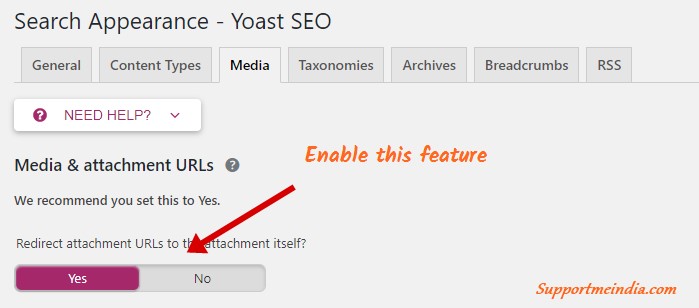
4. Taxonomies
Categories aur tags ko index karne se koi fayda nahi hai, Aap category and tags ko noindex kar sakte hai. Iske liye aap screenshot me btaye anusar steps follow kare.
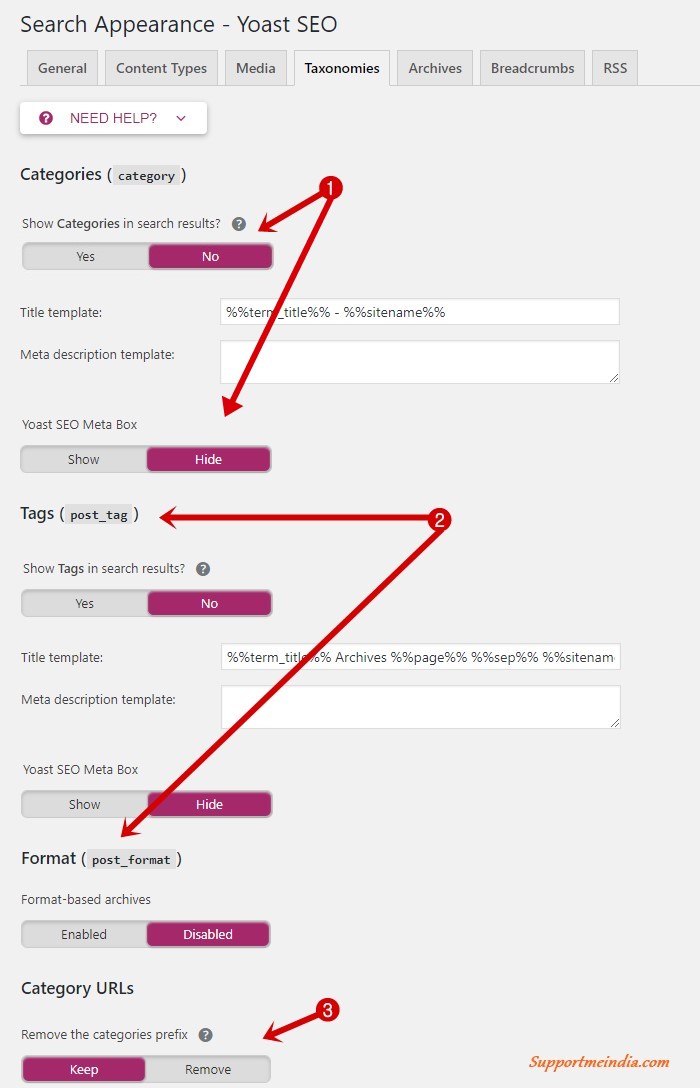
- Categories: YES
- Tags and Formats: NO
- Categories URLs: Agar aap example.com/category/ categoryname/ type se Category URL rakhna hai to ise keep select kare aur agar aapko example.com/categoryname/ URL rakhna hai to remove kare.
5. Archives
Author archives and date archives ko completely disable kar de kyuki inse duplicate content ki problem hoti hai.
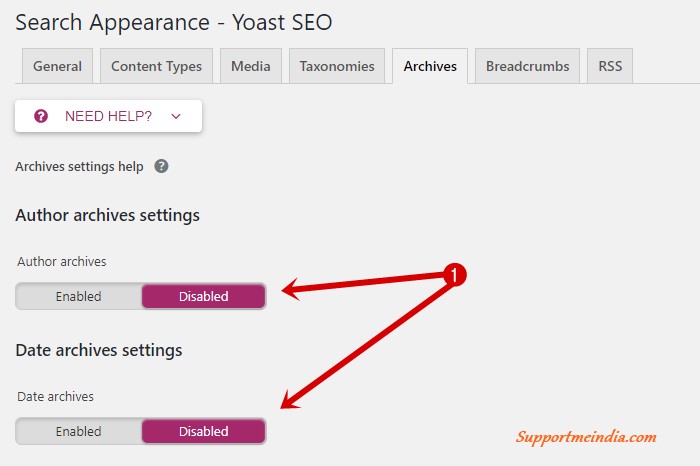
6. Breadcrumbs
Breadcrumbs itna beneficially nahi hai. Mai ise already try kar chuka hu fir bhi aapko breadcrumber enable karna hai to aap our knowledge-base article on breadcrumbs link par click kar iske bare me jan le.
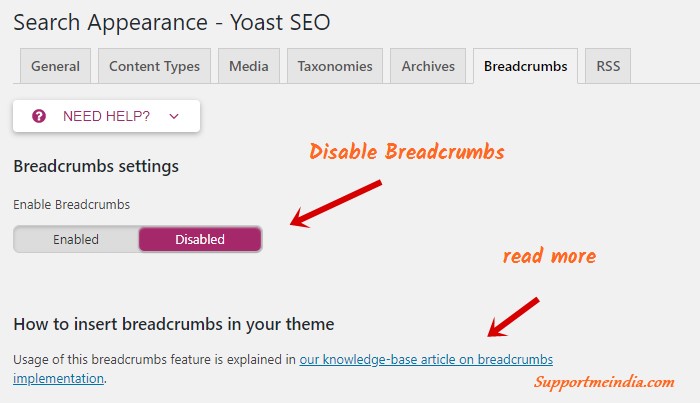
7. RSS
Yaha par aapko koi settings nahi karni hai sabkuch default hi rahne de.
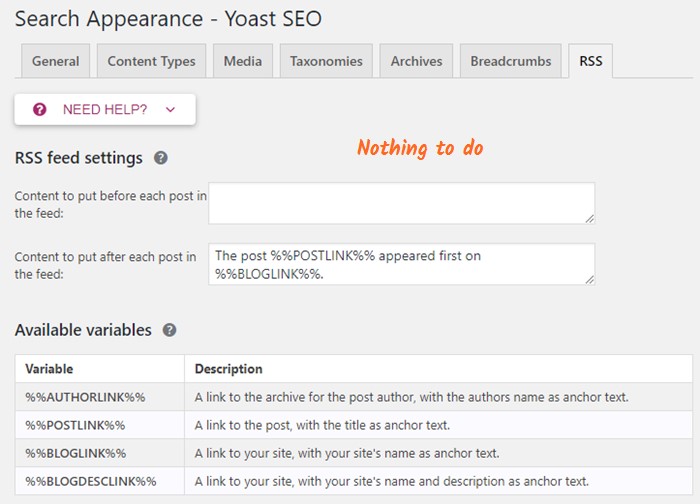
Search Console – Yoast SEO:
Aap chahe to yoast SEO plugin ko google webmaster tools se connect kar crawl errors ko direct yaha se fix kar sakte ho. Iske liye aapko bar bar search console tool ko open nahi karna padega.
Iske liye bas aapko settings par click karke Reauthenticate with google option par click karna hai. uske bad google aapse search console ko yoast se connect hone karne ke bare me puchega aap allow par click kare. Authority milne ke bad aap direct yaha se Desktop, Smartphone and other sabhi features ke phone or tablent ke aaye crawl error ko fix kar sakte ho.
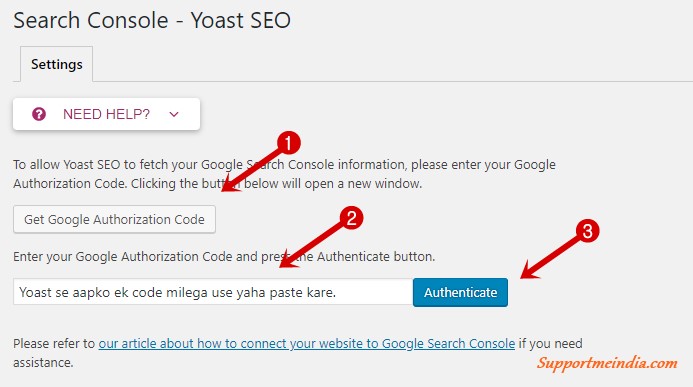
- Get google authorization code: Yaha par click kar aapgoogle ki permission le sakte hai.
- Ab yoast se aapko jo code mile use yaha add kare.
- Finally, Authenticate pa click kare.
1. Accounts:
Yoast SEO ka ye feature aapki social profiles ko google me show karane ke liye hai. Aap yaha screenshot ke anusar social profile URLs set akr sakte ho.
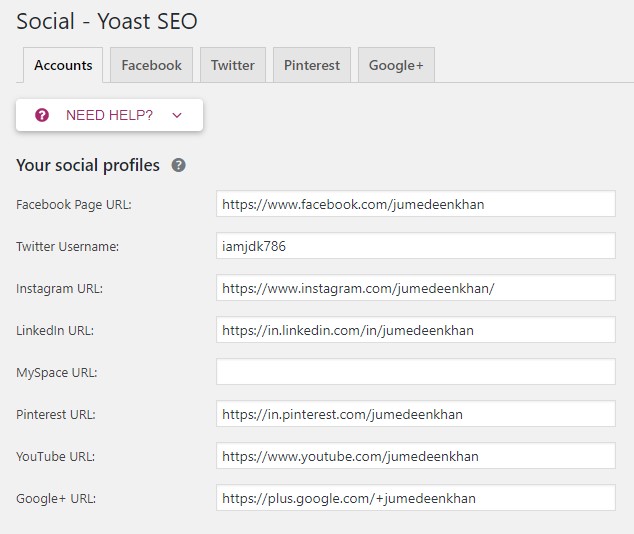
2. Facebook
Facebook Open Graph meta data feature ko enable kare taki jab aap apni site ke post pages ko facebook par share karo to uska look achha dikhe.
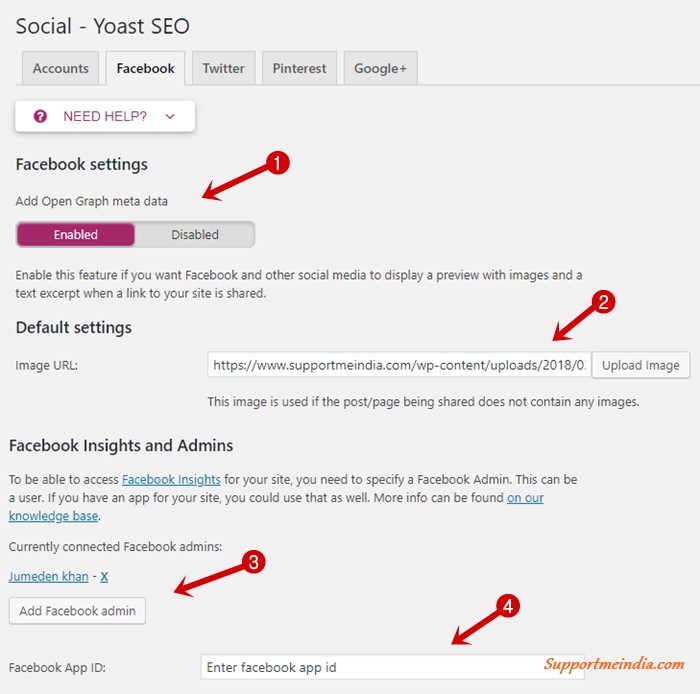
3. Twitter
Facebook ki tarah twitter par bhi share post ka look achha dikhane ke liye twitter card meta data feature ko enable kare.
- Enable Add Twitter car meta option.
- Select Summary with large image.
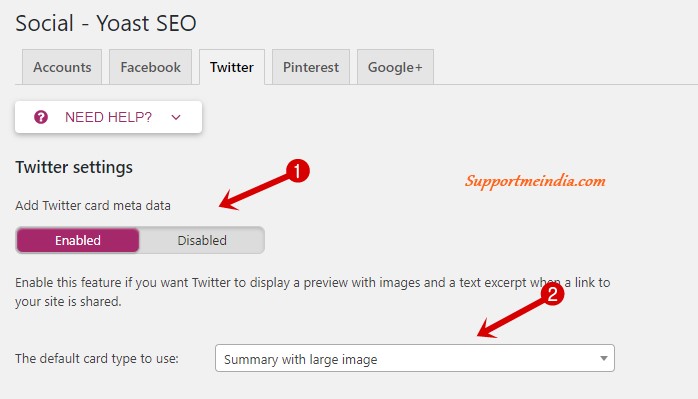
4. Pinterest
Aap google, bing or yahoo ke alawa pinterest me bhi apni site ko submit kar sakte hai.
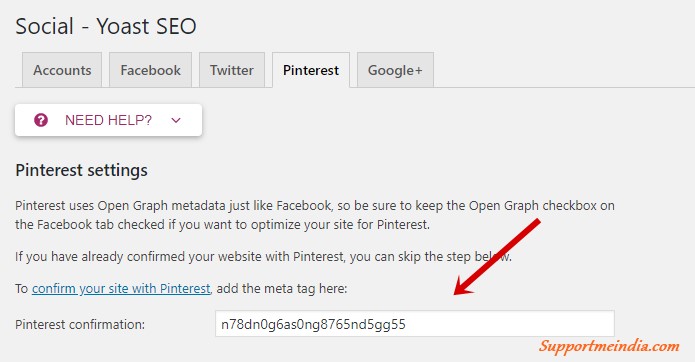
5. Google+
Agar aapne google+ par apna business page banaya hua hai to aap use bhi site se link kar sakte hai.
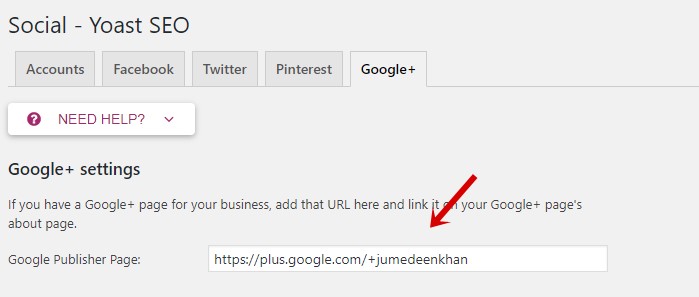
Tools:
Yaha par aapko 3 option milegne. Ye features bhi bahut useful hai bas aapko ek bar inki sahi se jankari ho jaye. Yaha par aap site ki robots.txt and .htaccess file or posts and pages ka title or description change kar sakte ho.
Agar aap kisi post ka duable title banana chaahte ho to yaha bana sakte ho. Ek search engine me show hoga or ek site par.
- Bulk Editor: Yaha par aap apni site ka earch engine me different title and description add kar sakte ho.
- File Editor: Yaha par aap site ki robots.txt and .htaccess file edit kar sakte ho.
- Import and Export: Yaha par aap other SEO plugin ki settings backup import kar sakte ho or apne yoast plugin ki setting ka data export kar download bhi kar sakte ho.
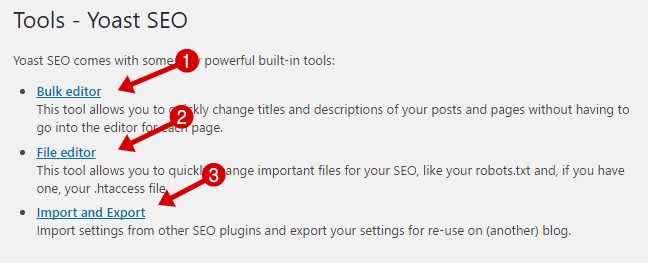
Robots.txt file ki jankari ke liye ye post padhe, Robots.txt File Ko Blog Me Kaise Add Kare – Step by Step Full Guide.
Ye ho gayi yoast SEO plugin ki complete SEO set up guide. Ab aap easily upar btaye step follow karke apne WordPress blog ki SEO settings kar sakte ho.
Yoast SEO Plugin Issue and Solution:
Yoast SEO 7.2 plugin me category and pagination par duplicate content ki problem ho rahi hai jise aap noindex kar fix kar sakte ho. Iske liye aap wp functions.php me ye code add kar sakte ho.
function subpage_fix() {
if( is_paged() )
echo '<meta name="robots" content="noindex,follow"/>';
}
add_action('wp_head', 'subpage_fix');
Agar aapne yoast seo plugin ki wrong setting ki huyi hai aur aapka search traffic down hua hai to aap ye post read kare, Yoast SEO Plugin Se Down Huyi Ranking Ko Recover Kaise Kare.
Finally, I hope aapko is post me WordPress SEO set up ki achhi jankari mili hogi or ab aapko blog ki SEO setting karne me koi problem nahi hogi.
- WordPress Blog Ke Liye Top 10 Premium Themes 2025
- WordPress Post Preview Page AdSense Crawler Errors Fix Kaise Kare
WordPress ke bare me or jyada jankari ke liye aap humari WordPress category ki dusri post read kare. Main already iske bare me kei articles likh chuka hu jinme aapke liye behtar jankari hogi.
Agar aapko ye post pasand aaye to ise dusre blogger ke sath social media par share jarur kare.
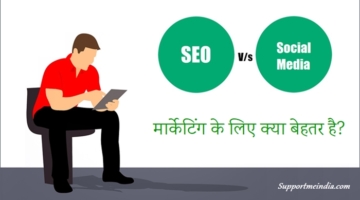
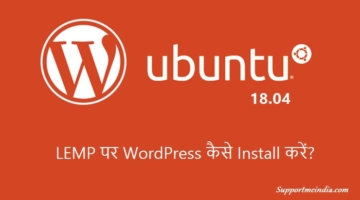
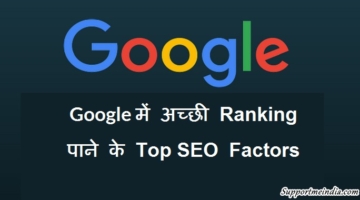
Kuldeep Vishnoi
sir hum Bing Google or Yandex webmaster tool ke code kaha se laaye please btaiye….
Jumedeen Khan
Iske bare me me post likh chuka hu wo check karo.
deepesh kumar
Hello jume deen sir maine apne blog par theme change ki hai kya mujhe fir se sitemap submit karna padega
Jumedeen Khan
Nahi
Ankita Sharma
Nice info about seo thankz for help
Rupesh Govardhane
hello sir me ek bollywood ki news ki website chalata hu but jo images me post me dalta hu vo me directly google images se leta hu to ye copyright ka violation hota hai kya. Agar hota hai to news ke liye images kahase laye
Jumedeen Khan
yes bilkul aapki image copyright ho sakti hai.
Shibam Kar
Bohot hi badiya post tha. Maine mera ek galati solve kar dia apke post padke. Thank you very much for sharing the tutorial.
Himanshu Rai
Bhai aap mughe ye bataye ki me hindi me blogging karta hu to me apni post ko hindi language me likhu to jyada traffic milega ya hindi ko english me likhu jesa aap likhte he to jyada traffic milega. Please help.
Jumedeen Khan
Himanshu is bare me main kuch nahi kah sakta aapko jo best lage wo choose karo.
rupendra kumar
bhai kya AdSense acount ke liye 18 year ka hona jaroori hai kyo ki meri umir abhi age 15 year hai
Jumedeen Khan
Adsense policy ke anusar jaruri hai.
MD shahid
Sir mujhe ye bataye ki agar me blogger per post likhne ke bad publish karta ho to vo post search engine apne aap aane lage ga ya hum ko webmaster me jakar us post ko fetch kerna hoga or mujhe koi ek seo friendly template ka naam bataye jo free ho or look bhi accha ho pls sir
Jumedeen Khan
Post apne aap search me aa jayegi.
Shashank
1.- Long tail keyword or high cpc keyword ka use kaise kiya jata hai mera matlab hai ki har post me in keywords ka use 1 baar kar du to chalega. Ya inko hi focus karke article likhna hota hai.
2.- AdSense cpc badhane ke liye hindi blog kis tarah ka achcha rahta hai. Shuddh hindi. Ya jaisa apka hai hindi ko english me likhne vala.
3.-kya infolink hindi blog support karta hai.
4.- mai ye janta hu ki sabhi ad ki cpc alag alag hoti par fir bhi india me infolink ka avarage cpc rate kya hai
Jumedeen Khan
1. Ek sath 1 se jyada keywords ko long tail keywords kahte hai. Ha kar sakte ho but kam se kam 1% to hona hi chahiye.
2. Pure hindi likho
3. Haa karta hai.
4. Hum cost per click par kaam karne wali company ke bare me kuch nahi kah sakte hai.
YASIR KHAN SAQLAINI
thanks bro. maine kar liya. ab kab tak mera seo friendly blog ho jayega.
Jumedeen Khan
Time ke bare me kuch nahi kah sakte 2-3 day me ho jayega.
Sree
kya blogger ko WordPress par migrate karne se seo par effect padta hai ?
Jumedeen Khan
Nahi but WordPress ka SEO aap achhe se kar sakte ho.
Himanshu
Bhai me apne blog me post likhne ke liye android mobile ka upyog karta hu. Mughe mere blog template ki Text Size badana he. Please help.
Jumedeen Khan
Aap template me body code search karo uske samen font-size change karo.
Deep kaksiya
Bhai agar WordPress paid template kisi se lekar vo use kare to copyright hoga ya nahi
Jumedeen Khan
Agar wo isse agree hai to nahi woarna copyrighting hogi.
radhe gour
Sir readability me sentance chote kaise kare agar sentance chote nahi karte to red alart aa jata aur need improvement batata hai
Jumedeen Khan
Content clear likho.
Quickly Startup
Its a very interesting information but .
Bahut share blogger ko apni blog ki setting karne nhi aati hai aur YouTube pe best video nhi mil pata h so sable liye ye best h. Mai bhi quicklystartup.com ko operate karta hu aur yoast ki setting sab better tarike se ki h. Aap bhi apna yoast plugin ko set karo
RAJU ratan
Sir jaise Hume pata hai Adsense SE paise kamana legal hai toh agar Hume Adsense SE jyada paise kamana lage aur income tax wale NE uska hisab dikhane ko bola toh unhe kya dikhayega. Hope aap answer denge.
Jumedeen Khan
Jo hai wohi btao. Income tax wale sab jante hai.
Bitu Kumar
Sir aapne iss post me jo sabhi jagah blue colour ka heading lagaye hai uska HTML code de sakte hai.
Please sir
Jumedeen Khan
bahut simple hai kisi bhi code me like
ka background color change kar lo.
Deepak sahu
1-sir maine all in one seo pack install kiya hai. to isko directly uninstall kar du aur yoast seo install kar ke setting configure kar lu? ya fir All in one seo ko uninstall karne se pahle kuch karna padega?
2- search engine me humari sites ko koi problem to na hogi suddenly plugin uninstall kar ke yoast lagane se?
Jumedeen Khan
1.Nahi pahle iska backup le lo or use yoast seo me import karo.
2. Nahi aap yoast seo ko next 5 inute me install kar set up kar sakte ho.
prabhjit Singh
Bahut details se likha hai post apne bahut achi post hai
RUSHEEK
Best post बहुत अच्छी जानकारी है मुझे इसकी कब से तलाश थी मैंने सर्च एंजिन पर बहुत सर्च किया लेकिन कोई अच्छी सी हिंदी में पोस्ट नही मीली थी आपने बहुत अच्छी तरह से समझाया